
Saturs
- Iemesli, kāpēc jūsu PS4 neieslēdzas
- Traucējummeklēšana PS4, kuram nav strāvas vai kas neieslēdzas
- Ieteiktie lasījumi:
- Saņemiet palīdzību no mums
Var būt vairāki faktori, kas var izraisīt to, kāpēc jūsu PS4 atkal neieslēdzas. Cēloņi var būt ļoti dažādi, sākot no strāvas kabeļa līdz programmatūras kļūmēm. Daži no šiem cēloņiem var izraisīt nelielu enerģijas padeves problēmu, savukārt dažiem var būt nepieciešama pieredze, piemēram, aparatūras remonts.
Kā galalietotājam ir jāveic vairākas problēmu novēršanas darbības, kuras varat veikt, lai identificētu problēmas cēloni. Parasti jūs vēlaties novērst visvieglāko iespējamo iemeslu un pāriet uz sarežģītākajiem. Šī rokasgrāmata palīdzēs jums veikt darbības.
Iemesli, kāpēc jūsu PS4 neieslēdzas
Mūsu gados ar elektronikas problēmu novēršanu, īpaši ar Sony PS4, vispirms ir svarīgi apsvērt barošanas kabeļa pārbaudi. Bojāts kabelis vai barošanas avots var novērst strāvas padevi uz konsoli.
Dažos gadījumos konsole ir jāatsvaidzina tikai ar atsāknēšanu, lai atbrīvotos no nelielas kļūmes.
Dažos retos gadījumos programmatūra var būt vainīga. Lai gan tas ne vienmēr notiek, jūs vēlaties novērst kļūdu rašanos, pārliecinoties, ka konsole tiek pastāvīgi atjaunināta. Ja izmantojat savu PS4 tikai bezsaistes režīmā, iesakām laiku pa laikam to savienot ar internetu, lai iegūtu jaunāko programmatūras atjauninājumu.
Traucējummeklēšana PS4, kuram nav strāvas vai kas neieslēdzas
Nepieciešamais laiks: 10 minūtes
Lai novērstu PS4 problēmu bez enerģijas, jums būs jāveic vairākas konkrētas gan vienkāršas, gan sarežģītas problēmu novēršanas darbības. Uzziniet, ko jūs varat darīt tālāk.
- Strāvas padeve notiek konsolē.
Izslēdziet PS4 konsoli, nospiežot un turot Jauda poga priekšā. Pēc tam uz dažām minūtēm atvienojiet strāvas kabeli no aizmugures.

- Pārbaudiet kabeli.
Jūs vēlaties pārliecināties, ka esat atvienojis strāvas vadu no konsoles aizmugures un sienas kontaktligzdas. Pēc tam ātri pārbaudiet, vai kabelim un barošanas blokam nav redzamu bojājumu.

- Mēģiniet restartēt PlayStation 4 konsoli drošajā režīmā.
Veiciet tālāk norādītās darbības, lai restartētu PS4 drošajā režīmā. Jums tas jādara, ja jūsu PS4 ir iestrēdzis, bet tas netiks palaists normāli. Ja konsole ir pilnībā mirusi (bez gaismas), izlaidiet drošā režīma procedūru. Šīs ir darbības, kā palaist drošajā režīmā:
-Izslēdziet PS4, nospiežot barošanas pogu priekšā. Tam vajadzētu mirgot dažas reizes, pirms konsole izslēdzas.
-Nospiediet un turiet ieslēgšanas / izslēgšanas pogu, līdz dzirdat divus pīkstienus: vienu, nospiežot pirmo reizi, un vēl septiņas sekundes vēlāk.
-Pievienojiet DualShock 4 kontrolieri ar USB kabeli.
-Nospiediet pogu PS kontroliera centrā.
Ja jūsu PS4 konsole veiksmīgi tiek palaista drošajā režīmā, izmantojot iepriekš norādītās darbības, tas nozīmē, ka problēmas cēlonis, visticamāk, ir programmatūra. Pārbaudiet atjauninājumus, lai novērstu visas iespējamās programmatūras problēmas.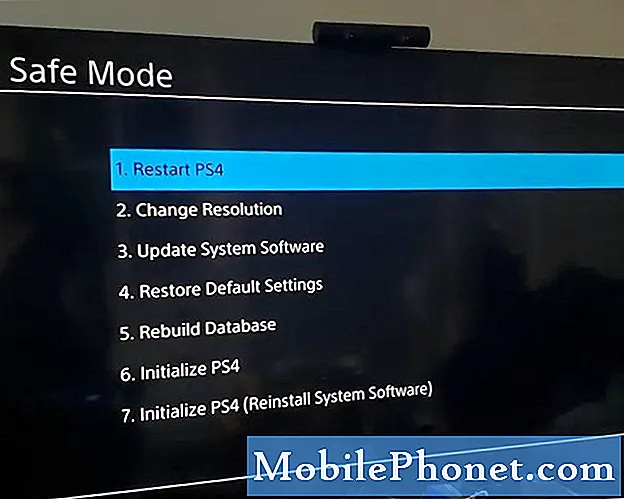
- Noņemiet cietā diska disku.
Nopietnāks iemesls, kāpēc PS4 var nedarboties, ir problēma ar cieto disku. Tas var notikt, ja cietais disks ir brīvi savienots, bojāts vai bojāts. Lai pārbaudītu, vai nav cietā diska problēmu, varat to fiziski noņemt no konsoles. Kā to izdarīt, varat apskatīt Youtube videoklipus.
Kad esat noņēmis cieto disku, mēģiniet normāli palaist konsoli un pārliecināties, vai tas darbojas. Ja tas ieslēdzas bez problēmām, atkārtoti instalējiet cieto disku un pārbaudiet, vai tajā nav problēmu.
PIEZĪME: Veiciet šo risinājumu tikai tad, ja esat izmisis vai ja konsolei vairs nav garantijas. Atverot konsoli pats, tiks anulēta standarta garantija, tādēļ, ja kaut ko pārkāpjat un nolemjat, lai Sony ieskatās konsolē, viņi atsakās to darīt.
Ieteiktie lasījumi:
- Kā salabot (PlayStation 4) PS4 kontrolieri, kas mirgo zilā krāsā
- Kā novērst Call Of Duty Mobile netiks atvērta vai avarēs
- Netiks ieslēgts PlayStation 4 kontroliera labošana
- PlayStation 4 kontroliera labošana netiks uzlādēta
Saņemiet palīdzību no mums
Vai jums ir problēmas ar tālruni? Sazinieties ar mums, izmantojot šo veidlapu. Mēs centīsimies palīdzēt. Mēs arī veidojam videoklipus tiem, kas vēlas izpildīt vizuālās instrukcijas. Apmeklējiet mūsu TheDroidGuy Youtube kanālu, lai iegūtu problēmu novēršanu.


